Win11的桌面文件变为白色图标
有时候,我们会遇到突然之间Win11的桌面文件变为白色图标,看起来非常难受,而且不知道谁是谁了,这可能是由于文件路径被破坏了,重置一下就可以。
Win11的桌面文件变为白色图标:
1、首先右键桌面空白处,“新建”一个“文本文档”

2、打开后输入以下内容:
@echo off
taskkill /f /im explorer.exe
CD /d %userprofile%AppDataLocal
DEL IconCache.db /a
start explorer.exe
cho 执行完成
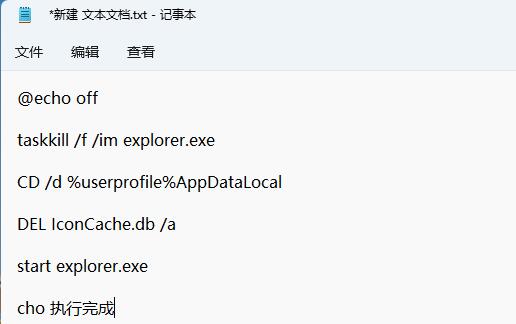
3、输入完成后,将它保存下来。
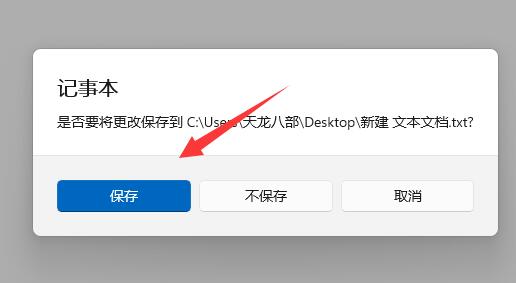
4、随后找到该文件,右键选择“重命名”
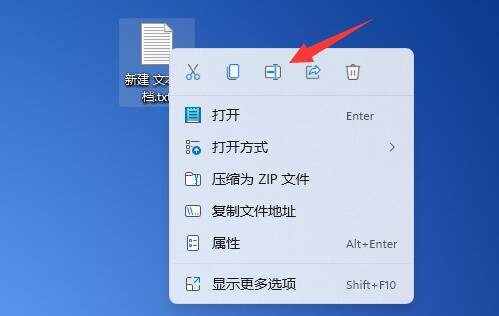
5、再将它的文件后缀名改为“.bat”
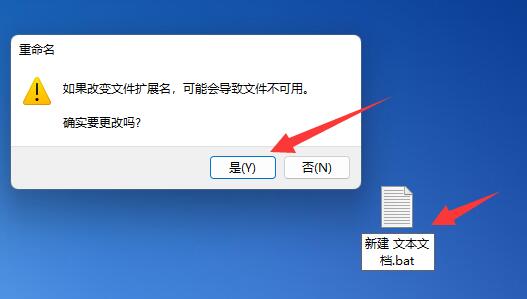
6、重命名完成后,双击运行该文件就可以解决桌面图标变成白色文件问题了。
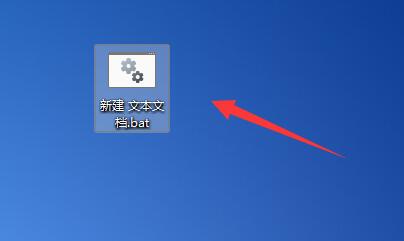
7、如果无法解决,那说明系统坏了或者中毒了,那就只能重装系统解决了。
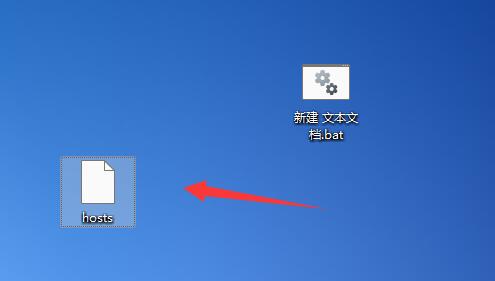
以上是Win11的桌面文件变为白色图标的详细内容。更多信息请关注PHP中文网其他相关文章!

热AI工具

Undresser.AI Undress
人工智能驱动的应用程序,用于创建逼真的裸体照片

AI Clothes Remover
用于从照片中去除衣服的在线人工智能工具。

Undress AI Tool
免费脱衣服图片

Clothoff.io
AI脱衣机

AI Hentai Generator
免费生成ai无尽的。

热门文章

热工具

记事本++7.3.1
好用且免费的代码编辑器

SublimeText3汉化版
中文版,非常好用

禅工作室 13.0.1
功能强大的PHP集成开发环境

Dreamweaver CS6
视觉化网页开发工具

SublimeText3 Mac版
神级代码编辑软件(SublimeText3)

热门话题
 win11桌面图标间隔很宽怎么调整?调整方法介绍
Apr 19, 2024 pm 06:49 PM
win11桌面图标间隔很宽怎么调整?调整方法介绍
Apr 19, 2024 pm 06:49 PM
很多用户在使用win11的时候发现,桌面的图标比例有问题,因为隔开的距离过远,所以导致占用了大量的壁纸空间,并且视觉效果很难看,那么出现这个问题应该如何解决呢?下面教大家几招,快速解决!方法一1、首先我们打开系统“设置”。2、接着打开右边的“屏幕”。3、然后降低缩放比例就能调窄了。方法二1、我们也可以右键开始菜单打开“运行”。2、然后输入“regedit”回车打开注册表。3、接着进入“计算机HKEY_CURRENT_USER\ControlPanel\Desktop\WindowMetrics”
 Win11系统无法安装中文语言包的解决方法
Mar 09, 2024 am 09:48 AM
Win11系统无法安装中文语言包的解决方法
Mar 09, 2024 am 09:48 AM
Win11系统无法安装中文语言包的解决方法随着Windows11系统的推出,许多用户开始升级他们的操作系统以体验新的功能和界面。然而,一些用户在升级后发现他们无法安装中文语言包,这给他们的使用体验带来了困扰。在本文中,我们将探讨Win11系统无法安装中文语言包的原因,并提供一些解决方法,帮助用户解决这一问题。原因分析首先,让我们来分析一下Win11系统无法
 win10桌面图标透明了怎么设置回来
Feb 28, 2024 pm 12:40 PM
win10桌面图标透明了怎么设置回来
Feb 28, 2024 pm 12:40 PM
win10中还有着很多小功能不被用户知晓,因此有很多用户一不小心将桌面图标改为透明,不知道怎么改回来,今天小编为大家带来win10桌面图标透明解决方法。win10桌面图标透明了怎么设置回来1、首先右击系统桌面空白处,在弹出的窗口中选择个性化即可。2、进入控制面板主页中点击界面右方的窗口颜色选项。3、这时候发现启用透明效果前的选项已经被勾选,只需要取消勾选后保存修改。4、这样桌面图标就全部变回来了,如果需要改变颜色,只需要在界面上方选择颜色即可。这就是win10桌面图标透明解决方法,具体操作还是非
 Windows 11黑屏只有鼠标指针的解决方法
Feb 18, 2024 pm 10:50 PM
Windows 11黑屏只有鼠标指针的解决方法
Feb 18, 2024 pm 10:50 PM
win11屏幕黑屏只有鼠标箭头怎么办随着计算机技术的不断发展,现在许多人都离不开计算机。然而,有时候我们使用计算机时会遇到一些问题,例如在使用Win11系统时,出现了屏幕黑屏只有鼠标箭头的情况。这个问题对于一些非专业人士来说可能会感到困惑,但是不用担心,下面我们将介绍一些解决方法。首先,我们需要确定这个问题是暂时出现的还是持续出现的。如果只是偶尔的黑屏,可能
 Win11如何设置CPU性能全开
Feb 19, 2024 pm 07:42 PM
Win11如何设置CPU性能全开
Feb 19, 2024 pm 07:42 PM
很多用户在使用Win11系统时发现电脑运行不够流畅,想要提升CPU性能,但不清楚如何操作。下面将详细介绍如何在Win11系统中设置CPU性能至最高,让您的电脑更加高效。设置方法:1、右击桌面上的”此电脑”,选择选项列表中的”属性”。2、进入到新的界面后,点击”相关链接”中的”高级系统设置”。3、在打开的窗口中,点击上方中的”高级”选项卡,接着点击”性能”下方中的&
 针对Win11无法安装中文语言包的解决方案
Mar 09, 2024 am 09:15 AM
针对Win11无法安装中文语言包的解决方案
Mar 09, 2024 am 09:15 AM
Win11是微软推出的最新操作系统,相比于之前的版本,Win11在界面设计和用户体验上有了很大的提升。然而,一些用户反映他们在安装Win11后遇到了无法安装中文语言包的问题,这就给他们在系统中使用中文带来了困扰。本文将针对Win11无法安装中文语言包的问题提供一些解决方案,帮助用户顺利使用中文。首先,我们需要明白为什么无法安装中文语言包。一般来说,Win11
 Win11无法安装中文语言包的应对策略
Mar 08, 2024 am 11:51 AM
Win11无法安装中文语言包的应对策略
Mar 08, 2024 am 11:51 AM
Win11无法安装中文语言包的应对策略随着Windows11的推出,许多用户迫不及待地想要升级到这个全新的操作系统。然而,一些用户在尝试安装中文语言包时遇到了困难,导致他们无法正常使用中文界面。在这篇文章中,我们将讨论Win11无法安装中文语言包的问题,并提出一些应对策略。首先,让我们探讨一下为什么在Win11上安装中文语言包会出现问题。这可能是由于系统的
 win11桌面图标箭头成白色解决方法?win11桌面图标箭头成白色问题解析
Mar 28, 2024 am 10:11 AM
win11桌面图标箭头成白色解决方法?win11桌面图标箭头成白色问题解析
Mar 28, 2024 am 10:11 AM
win11桌面图标箭头成白色怎么办?不少的win11系统用户们看到桌面上的快捷方式图标变白了,那么这是怎么回事?用户们可以直接的新建文本文档,然后将下列的代码输入进去,之后按着步骤进行操作就可以了。下面就让本站来为用户们来仔细的介绍一下win11桌面图标箭头成白色问题解析吧。win11桌面图标箭头成白色问题解析方法一:1、首先右键桌面空白处,新建一个文本文档。3、输入完成后,将它保存下来。5、再将它的文件后缀名改为.bat。6、重命名完成后,双击运行该文件即可。方法二:1、打开白色快捷方式的文件






